win11开机自动启动软件问题每次开机都伴随大量软件自动启动,这让win11用户苦不堪言。开机速度变慢,使用体验大打折扣。为了解决这个恼人问题,php小编苹果精心整理了三种方法,帮助大家轻松设置开机启动项,告别冗余软件的自动启动,提升开机效率。在下面的文章中,我们将详细介绍这三种方法,一步步指导您解决开机启动难题,让您的win11电脑焕发新生。
win11开机启动项三种设置教程
方法一
1、首先点击下方开始菜单。

2、接着打开其中的“设置”。

3、再点击左边栏的“应用”选项。
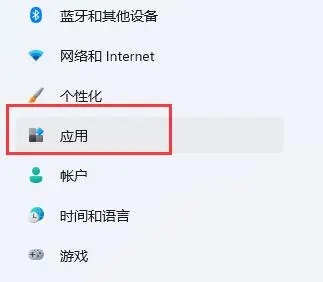
4、然后点击其中的“启动”设置。

5、在图示位置就可以添加开机启动项了。

方法二
1、我们也可以右键开始菜单,打开“任务管理器”。

2、再进入上方“启动”选项卡。

3、最后右键想要的开机启动项,点击“启用”即可。

方法三
1、可以先在win11系统上按“Win+R”打开运行窗口输入“msconfig”打开系统启动项。

2、弹出系统设置界面。

3、找到启动的选项卡打开。

4、从这里就可以进行开机软件启动项的管理了。

以上就是win11开机启动项怎么设置 win11开机启动项三种设置教程的详细内容,更多请关注php中文网其它相关文章!

Windows激活工具是正版认证的激活工具,永久激活,一键解决windows许可证即将过期。可激活win7系统、win8.1系统、win10系统、win11系统。下载后先看完视频激活教程,再进行操作,100%激活成功。

Copyright 2014-2025 https://www.php.cn/ All Rights Reserved | php.cn | 湘ICP备2023035733号